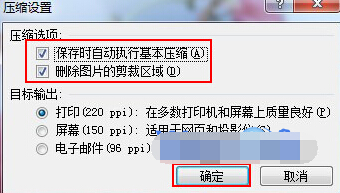今天給大家帶來Win7係統下Office2007,Word文檔中插入圖片不顯示怎麼解決,如何解決Win7係統下Office2007,Word文檔中插入圖片不顯示的問題,讓您輕鬆解決問題。
有時我們會在Word中插入圖片讓文檔更為生動,不過有Win7係統用戶反饋Office 2007 Word下插入圖片不顯示,那麼怎麼解決,如何讓圖片顯示呢?
設置Word顯示圖片的方法:
1、首先我們打開Word2007版本的文檔,然後點擊文檔上方的“office按鈕”,然後在菜單中選擇“word選項”;
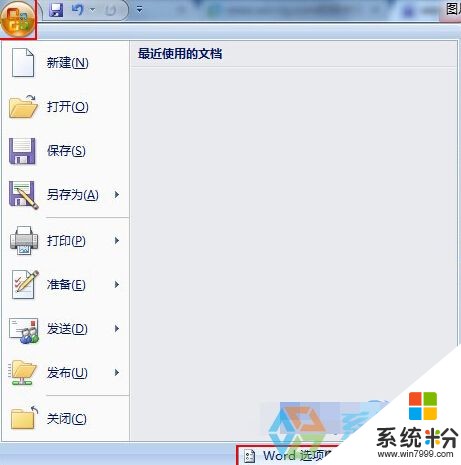
2、按下來點擊左側的“高級”選項,然後在窗口右邊找到“剪切複製、粘貼”選項卡下麵的“將圖片插入/粘貼為”選擇“浮於文字上方”選項,同樣在“顯示文檔內容”下將“顯示圖片框”前麵的勾去掉即可。
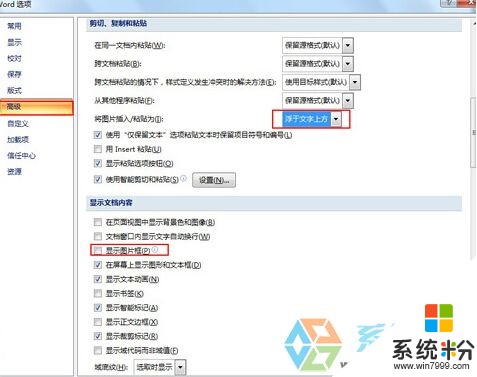
3、設置完成之後,隨便選擇一張圖片進入插入,選擇之後點擊左上方的“壓縮圖片”按鈕,接著在彈出來的框中將“僅應用於所選圖片”前麵的勾去掉;

www.xitonghe.com
4、接著繼續點擊“壓縮圖片”界麵上的“選項”按鈕,將下麵的“保存時自動執行基本壓縮”和“刪除圖片的剪裁區域”前麵的打上勾,點擊確定按鈕退出即可www.xitonghe.com
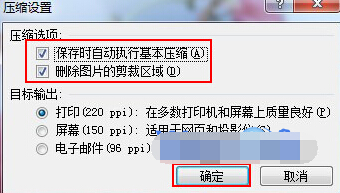
通過上麵的設置我們就成功在Office2007下的Word中插入並顯示圖片了,如果有遇到不能顯示的,不妨按係統盒小編分享的教程設置一下哦。
以上就是Win7係統下Office2007,Word文檔中插入圖片不顯示怎麼解決,如何解決Win7係統下Office2007,Word文檔中插入圖片不顯示的問題教程,希望本文中能幫您解決問題。
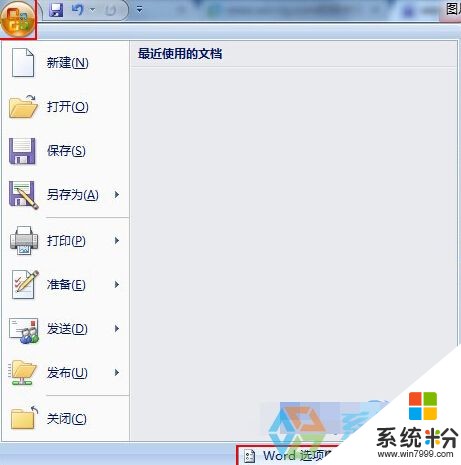
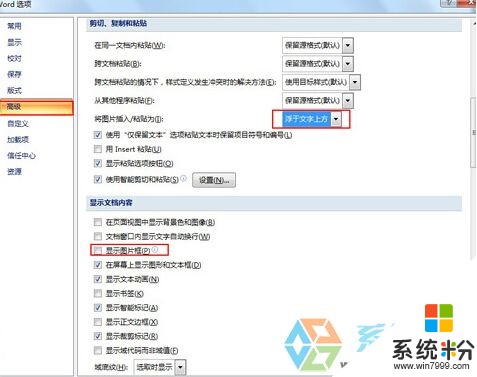
 www.xitonghe.com
www.xitonghe.com